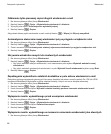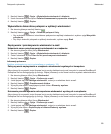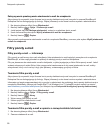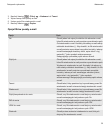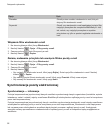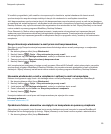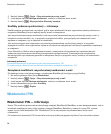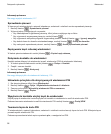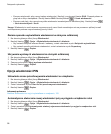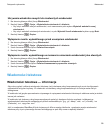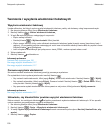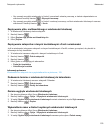Informacje pokrewne
Nie mogę wysyłać wiadomości, 127
Sprawdzanie pisowni
W tworzonych wiadomościach, wpisach kalendarza, zadaniach i notatkach można sprawdzać pisownię.
1.
Naciśnij klawisz > Sprawdzanie pisowni.
2. Wykonaj jedną z następujących czynności:
• Aby zaakceptować sugerowaną pisownię, kliknij słowo znajdujące się na liście.
•
Aby zignorować sugerowaną pisownię, naciśnij klawisz .
•
Aby zignorować wszystkie przypadki sugerowanej pisowni, naciśnij klawisz
> Ignoruj wszystko.
•
Aby dodać słowo do słownika niestandardowego, naciśnij klawisz
> Dodaj do słownika.
•
Aby zatrzymać sprawdzanie pisowni, naciśnij klawisz > Anuluj sprawdzanie pisowni.
Zapisywanie kopii roboczej wiadomości
W trakcie pisania wiadomości naciśnij klawisz > Zapisz kopię roboczą.
Dołączanie kontaktu do wiadomości
Kontakt można dołączyć do wiadomości e-mail, wiadomości PIN lub wiadomości tekstowej.
1.
W trakcie pisania wiadomości naciśnij klawisz > Dołącz > Kontakt.
2. Znajdź i zaznacz kontakt.
3.
Naciśnij klawisz > Kontynuuj.
Informacje pokrewne
Nie mogę dołączyć pliku do wiadomości tekstowej, 130
Ustawianie priorytetu dla otrzymywanych wiadomości PIN
1. Na ekranie głównym kliknij ikonę Wiadomości.
2.
Naciśnij klawisz > Opcje > Wyświetlanie wiadomości i działania.
3. Zaznacz pole wyboru Wyświetlaj wiadomości PIN na czerwono.
4.
Naciśnij klawisz > Zapisz.
Wysyłanie do kontaktu ukrytej kopii do wiadomości
Ukrytą kopię do wiadomości można wysyłać do kontaktu w wiadomości e-mail lub wiadomości PIN.
Podczas tworzenia wiadomości e-mail lub wiadomości PIN naciśnij klawisz > Dodaj UDW.
Tworzenie łącza do kodu PIN
W wiadomościach, wpisach kalendarza, zadaniach i notatkach można tworzyć łącza do kodu PIN. Kliknięcie łącza
pozwala wysłać wiadomość PIN.
Podczas wprowadzania tekstu wpisz wyrażenie pin:, a następnie kod PIN.
Podręcznik użytkownika
Wiadomości
96